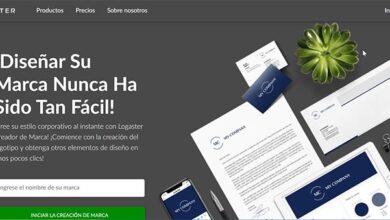8 skins Kodi minimalistes avec des influences modernes pour éloigner le désordre
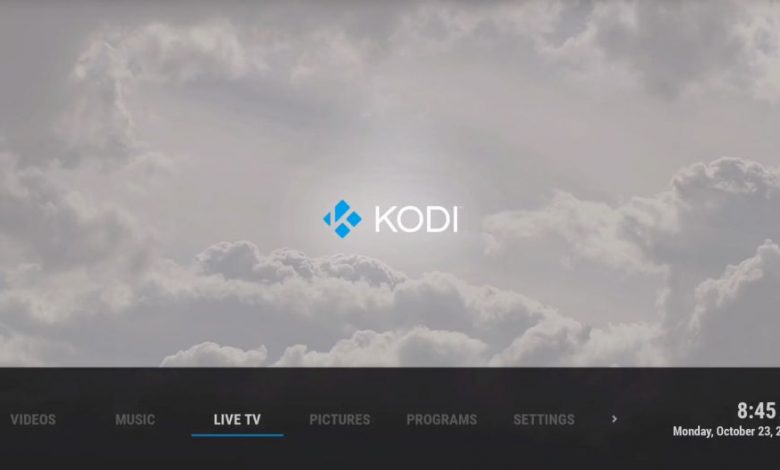
Vous savez déjà que Kodi est un logiciel de centre multimédia ultra personnalisable. Mais saviez-vous que vous pouvez facilement modifier son apparence et ses fonctionnalités? Il est très facile de changer l’apparence et la convivialité de Kodi en installant un nouveau skin qui change la mise en page, les polices, les couleurs et les images de votre Kodi sans modifier aucun de vos modules complémentaires, fichiers de bibliothèque ou paramètres personnels.
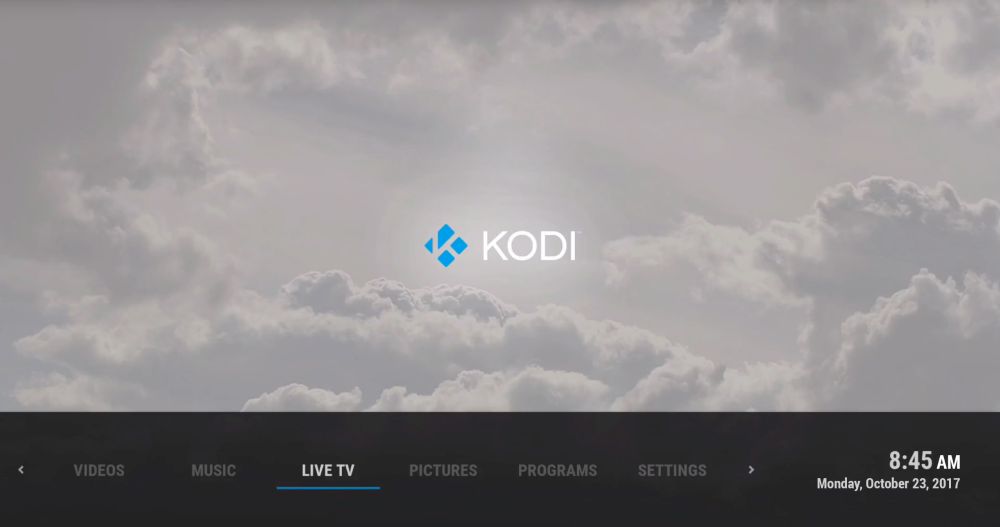
Mieux encore, vous pouvez conserver une bibliothèque de skins et passer de l’un à l’autre chaque fois que vous vous ennuyez ou que vous avez envie d’un nouveau look. L’installation de skins est l’un des moyens les plus simples et les plus amusants de personnaliser votre version Kodi, et c’est très rapide. Lisez la suite pour savoir comment installer et changer les skins sur Kodi, et pour obtenir des recommandations sur les meilleurs skins pour Kodi .
Pourquoi vous devriez installer un VPN avant d’utiliser Kodi
Cependant, avant d’arriver aux recommandations de skin, nous devons aborder un problème majeur pour les utilisateurs de Kodi: la sécurité. Le logiciel Kodi lui-même est open source et son utilisation est totalement légale . Cependant, de nombreux utilisateurs de Kodi choisissent d’étendre les fonctionnalités de Kodi en installant des modules complémentaires. Ces add-ons ne sont pas officiellement autorisés par Kodi et sont créés par des développeurs tiers. Cela signifie que si les plugins peuvent être très utiles, ils peuvent causer des problèmes aux utilisateurs en autorisant l’accès à des contenus protégés par des droits d’auteur tels que des films, de la musique ou des émissions de télévision.Les utilisateurs peuvent faire face à des amendes ou même à des poursuites pour l’utilisation de ces plugins sur une connexion Internet non sécurisée.
Vous pouvez atténuer ces risques de manière significative en utilisant un VPN ou un réseau privé virtuel. Il existe de nombreux services parmi lesquels choisir, mais nous avons réduit le champ à notre première sélection en utilisant les critères suivants:
- Bonnes vitesses de connexion
- De nombreux serveurs dans de nombreux pays
- Cryptage fort
- Prise en charge de divers systèmes d’exploitation
- Une politique de non-journalisation
Nous recommandons IPVanish
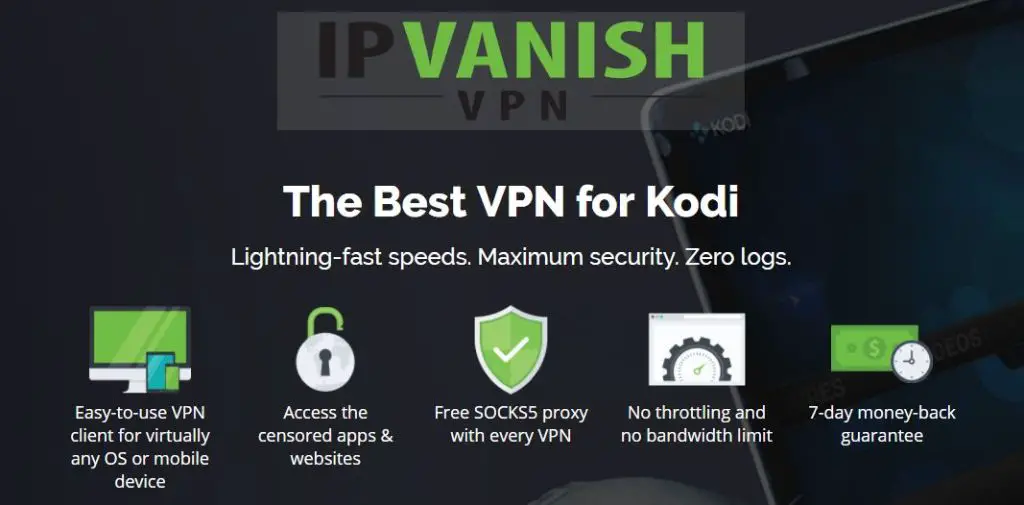
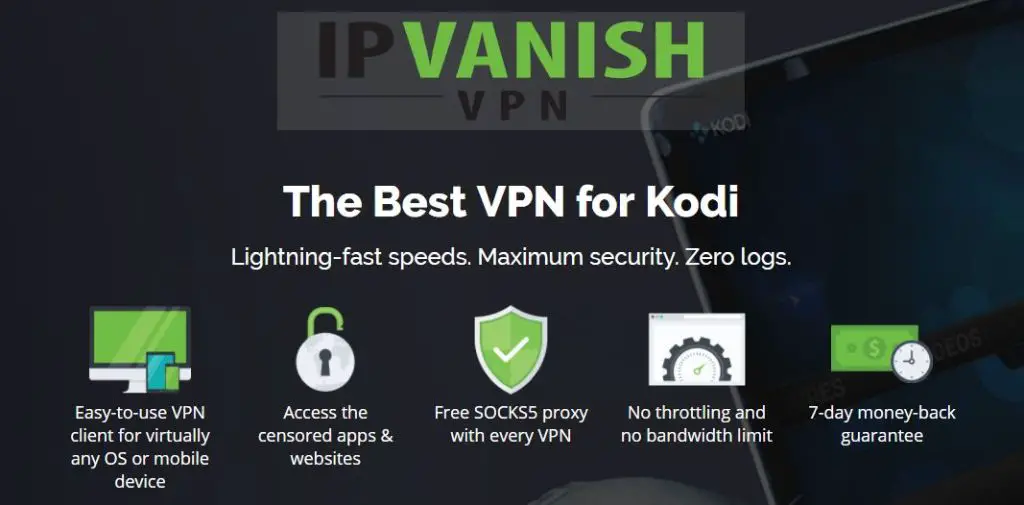
Après avoir pris en compte tous ces facteurs, le fournisseur VPN que nous recommandons est IPVanish . Ils répondent à toutes nos exigences et ont des fonctionnalités supplémentaires comme un kill switch pour vous empêcher d’utiliser accidentellement une connexion non sécurisée et ils se reconnectent automatiquement pour que vous n’ayez pas à jouer avec le logiciel lorsqu’un serveur tombe en panne. De plus, ils permettent jusqu’à cinq connexions simultanées et n’ont aucune limite de données, ce qui en fait le fournisseur idéal pour les gros utilisateurs.
Si tout cela vous semble attrayant et que vous souhaitez essayer IPVanish par vous-même, nous avons une offre spéciale d’économie d’argent qui est exclusive aux lecteurs d’Addictive Tips – vous pouvez choisir le forfait annuel et obtenir 60% de réduction . Cela équivaut à seulement 4,87 $ par mois . Et pour vous donner la tranquillité d’esprit lorsque vous magasinez en toute confiance, il existe une garantie de remboursement de sept jours si vous n’êtes pas satisfait de votre achat.
Maintenant que c’est trié, nous pouvons passer aux skins.
Comment installer de nouveaux skins sur Kodi
Lorsque vous souhaitez essayer un nouveau skin pour changer l’apparence de votre Kodi, vous pouvez simplement en télécharger un à partir du référentiel Kodi. Voici comment procéder:
- Commencez sur votre page d’accueil Kodi
- Allez dans Paramètres
- Aller aux paramètres de l’interface
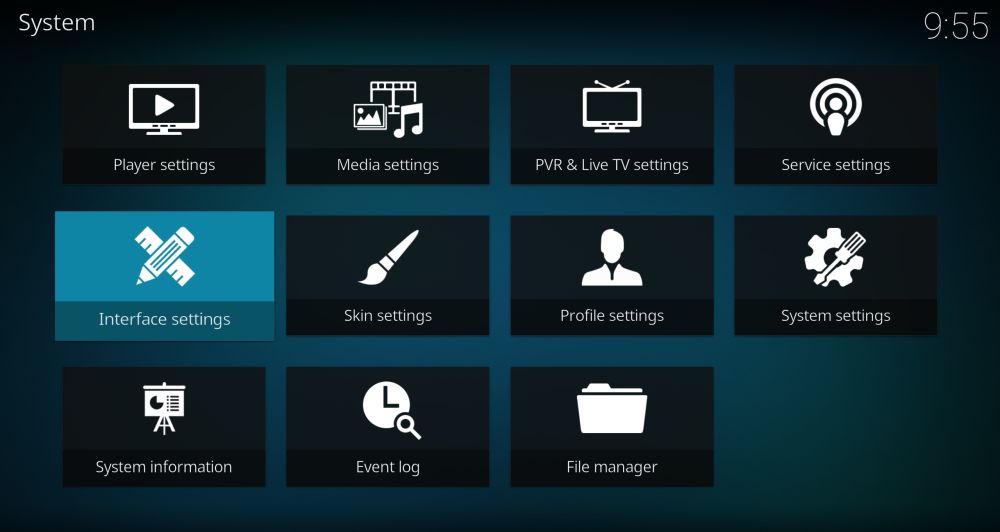
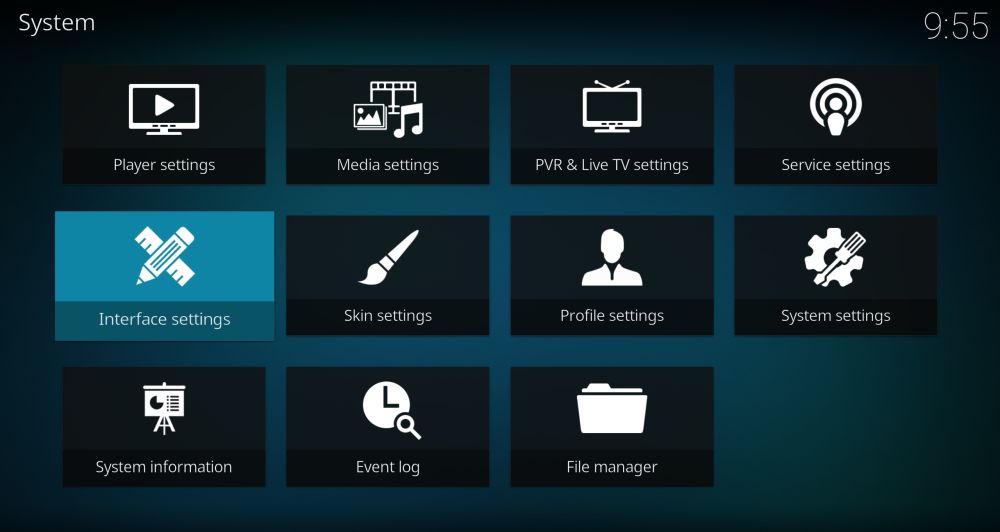
- Sélectionnez Masque dans le menu de gauche.
- Trouvez l’entrée Skin dans la case à droite
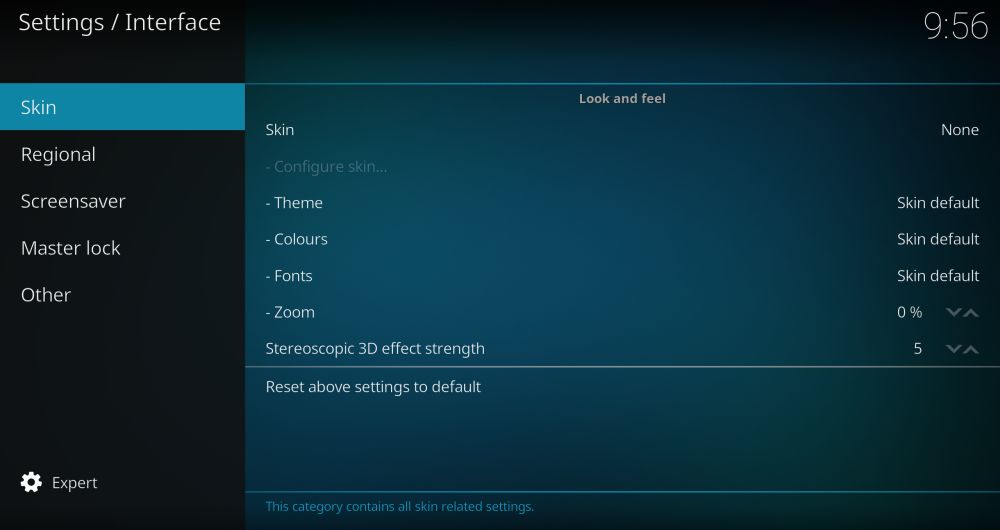
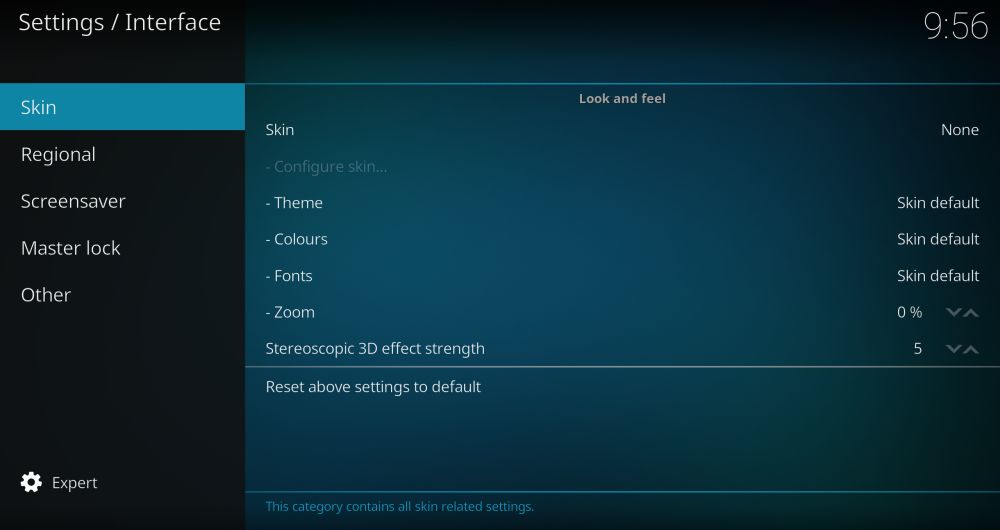
- Cliquez sur Skin et une fenêtre pop-up apparaîtra montrant tous vos skins actuellement installés
- Cliquez maintenant sur le Get More … bouton à droite
- Vous verrez une liste de skins. Cliquez sur n’importe quel skin et il commencera à s’installer
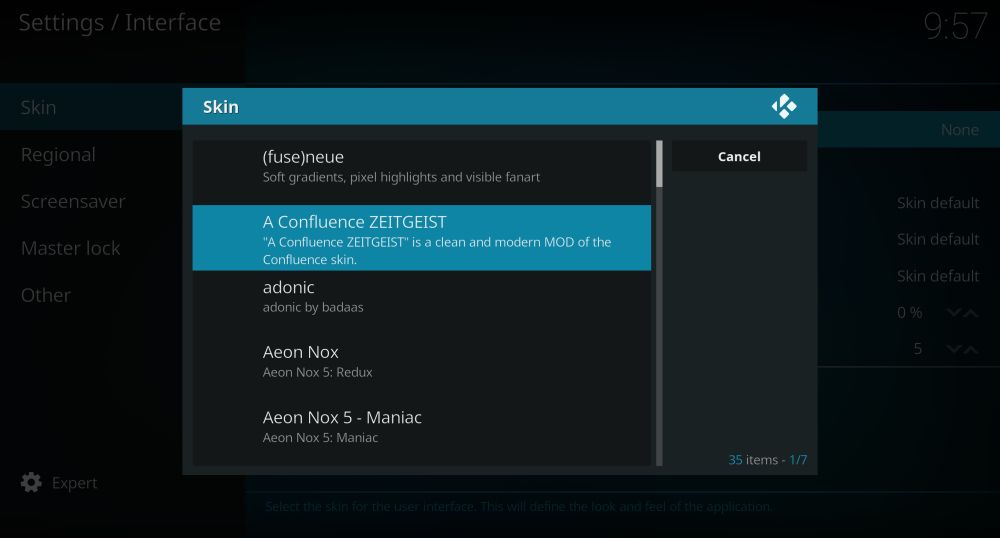
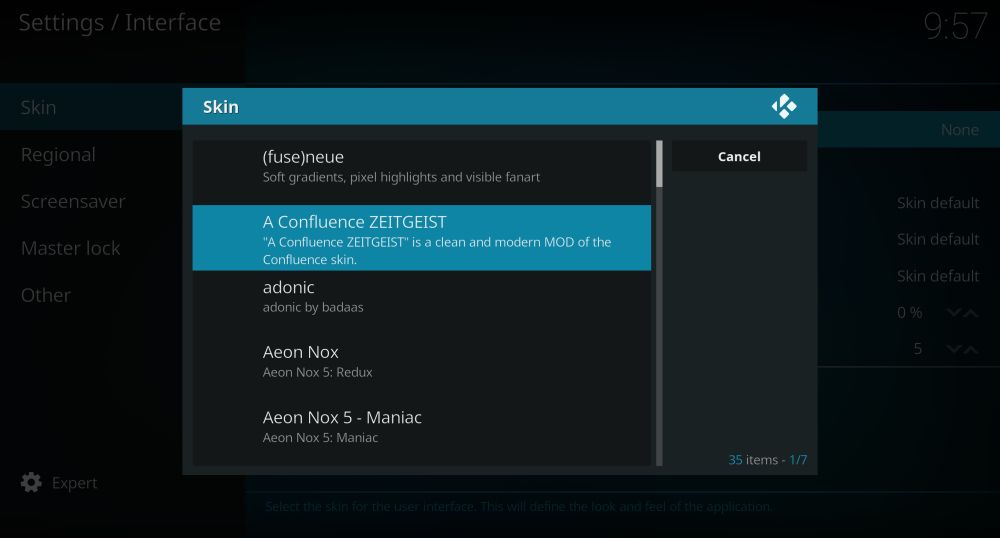
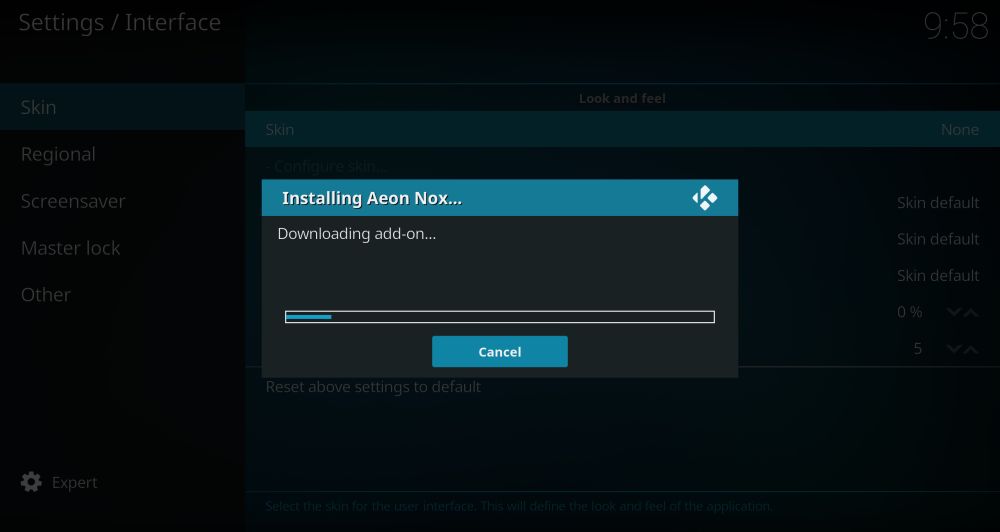
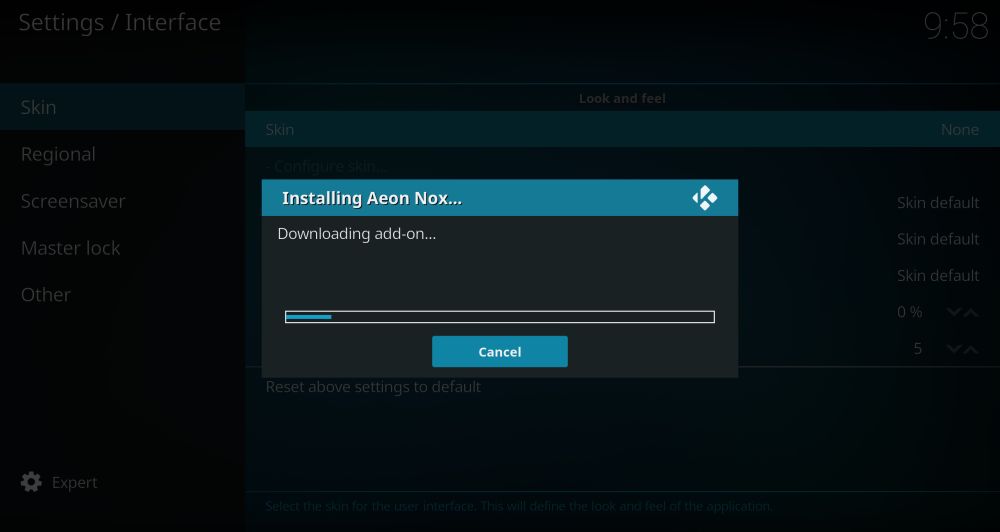
- Attendez une minute que l’installation se termine
- Confirmez que vous souhaitez conserver la modification.
- Maintenant, votre Kodi aura un nouveau look.
Comment changer les skins sur Kodi
Si vous avez déjà téléchargé vos skins, vous pouvez changer l’apparence de votre Kodi quand vous le souhaitez. Changer de skin sur Kodi est très simple. Tout ce que vous avez à faire est ceci:
- Commencez sur votre page d’accueil Kodi
- Aller aux paramètres
- Aller aux paramètres de l’interface
- Sélectionnez Ski n dans le menu de gauche.
- Trouvez l’entrée Skin dans la case à droite
- Cliquez sur Skin et une fenêtre pop-up apparaîtra montrant tous vos skins actuellement installés
- Cliquez sur n’importe quel skin
- Confirmez que vous souhaitez conserver la modification.
- Maintenant, votre Kodi aura un nouveau look.
Les meilleurs skins Kodi
Maintenant que vous savez comment changer et installer les skins Kodi, nous pouvons consulter les meilleures recommandations de skins pour rendre votre build Kodi incroyable et encore plus performante.
Confluence
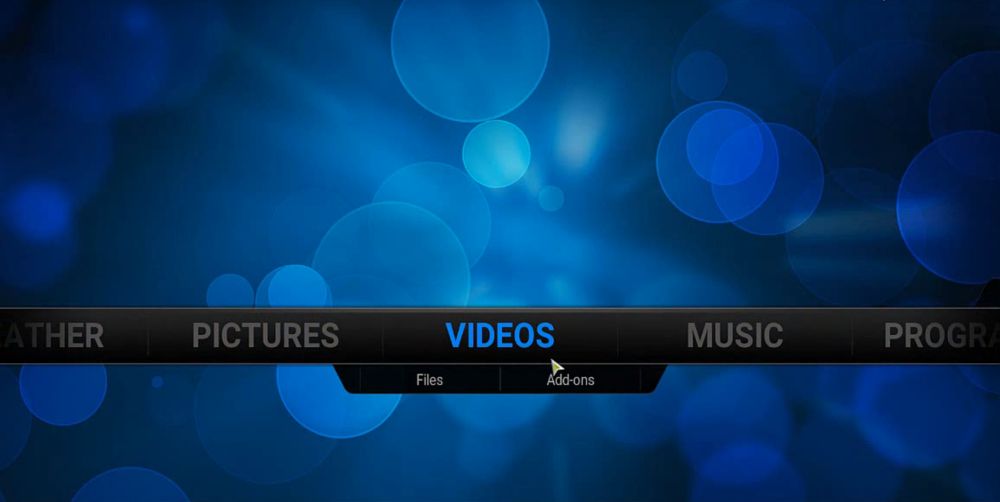
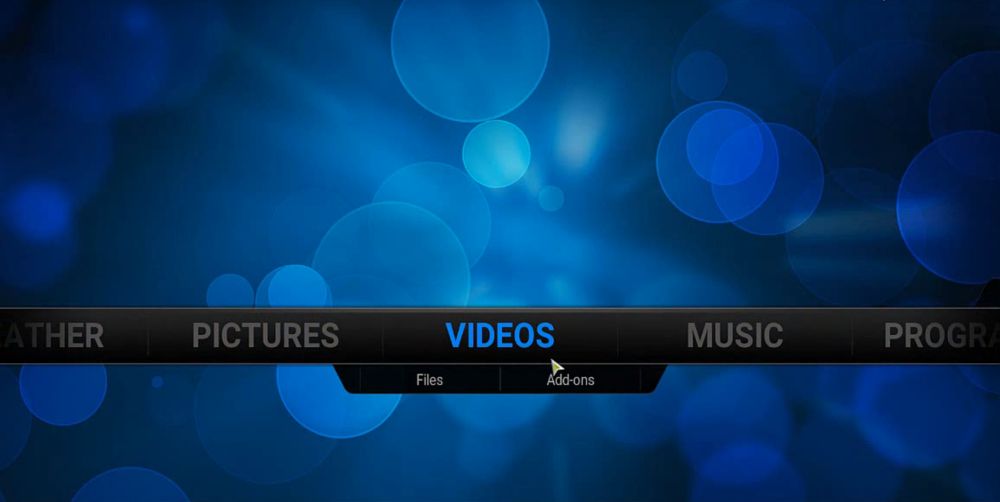
Si vous utilisez Kodi v17, ce skin le fera ressembler à Kodi v16. De nombreux utilisateurs aiment la fonctionnalité de la v17, mais l’ancienne interface leur manque car elle était plus propre et un peu plus facile à naviguer. En installant ce skin, vous pouvez retrouver l’ancien look en quelques clics. C’est lisse, net et facile à voir.
Aeon Nox
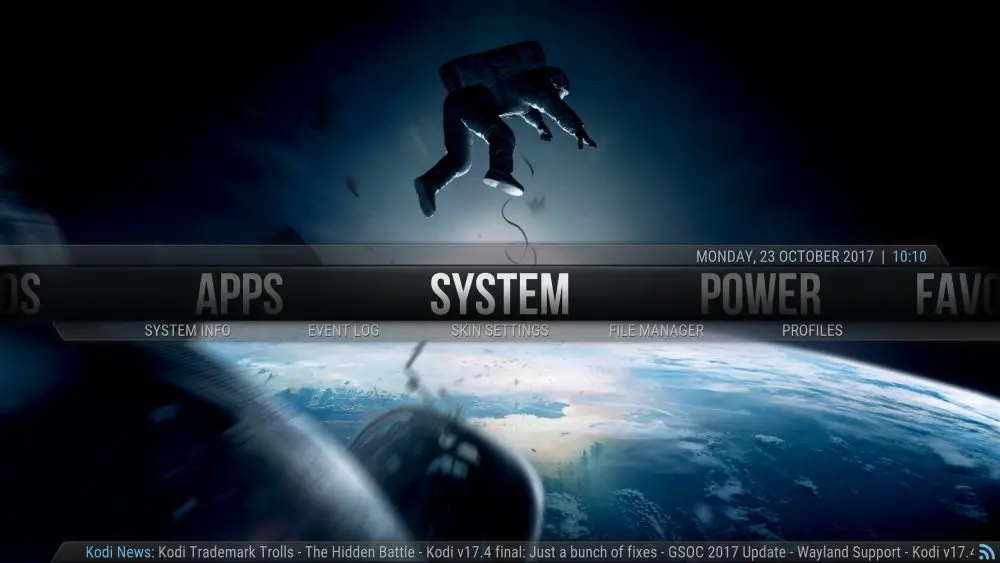
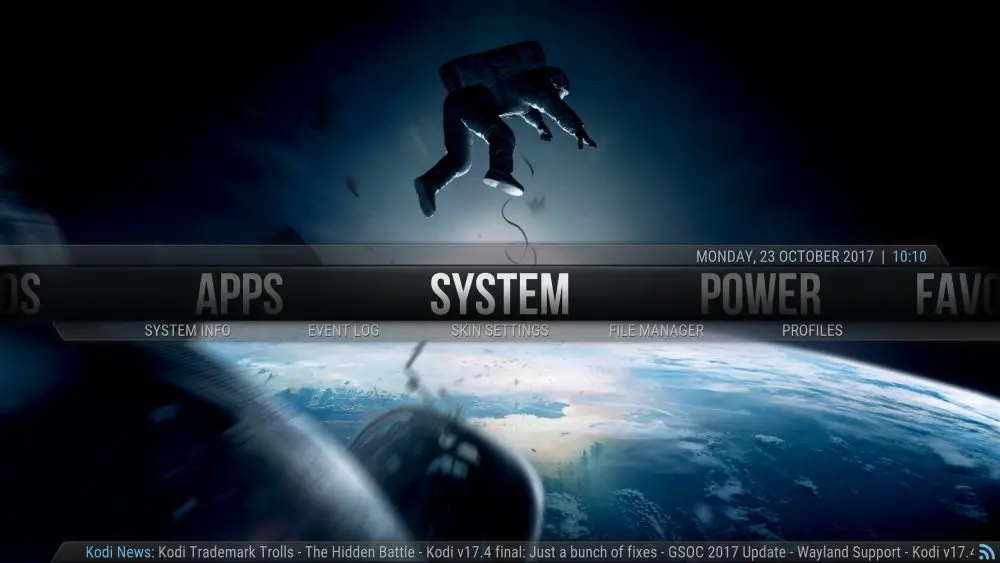
Pour les fans de science-fiction, regardez ceci! C’est un magnifique thème spatial. Les polices sont faciles à lire et les couleurs sont un joli mélange de gris, blanc et bleu. C’est similaire à Confluence mais un peu plus distinctif, et il n’a pas beaucoup d’image, donc il fonctionnera même sur des appareils de base comme un appareil Fire TV.
ambre
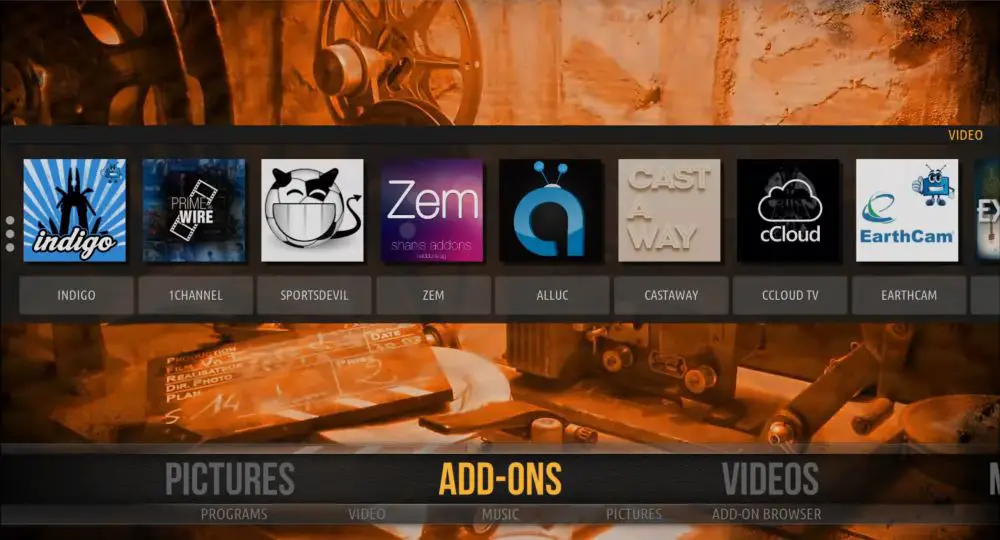
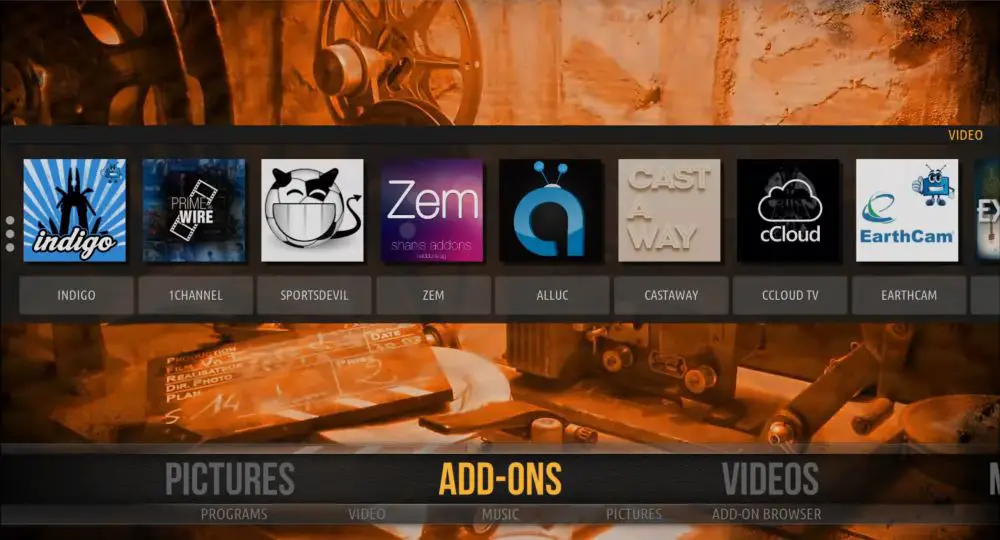
L’ambre est une peau simple et légère qui est extrêmement facile à lire et à utiliser. Il a une palette de couleurs intelligente de polices blanches, jaunes et grises et bien choisies. L’arrière-plan de chaque option du menu principal est une grande image colorée et de haute qualité, et la transition de l’une à l’autre semble bonne. C’est un skin très pratique qui convient également aux appareils de base.
Omni
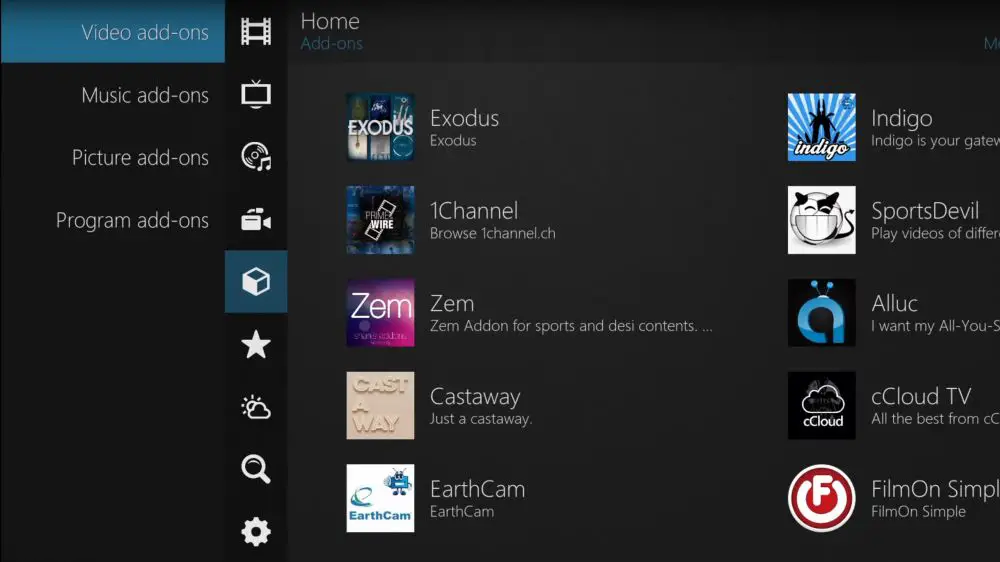
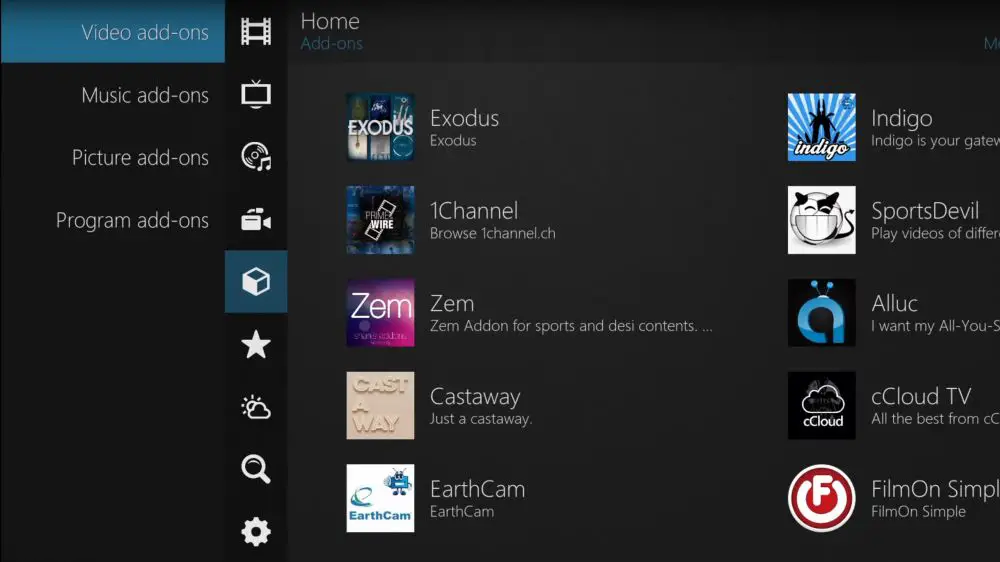
Omni se distingue par son système de menu omniprésent, d’où son nom. Si vous avez du mal à naviguer dans les menus Kodi et que vous voulez que les menus soient cohérents sur toutes les pages, cet habillage vous aidera. Il a un look simple et net en noir, blanc et gris. Ce n’est peut-être pas l’aspect le plus excitant, mais il est extrêmement utile pour naviguer rapidement dans votre build.
Xperience1080
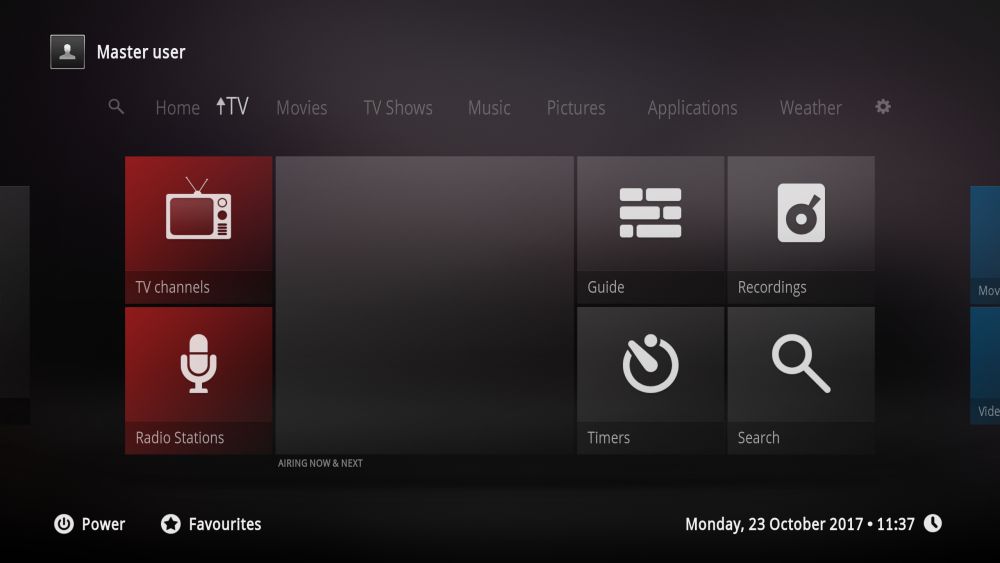
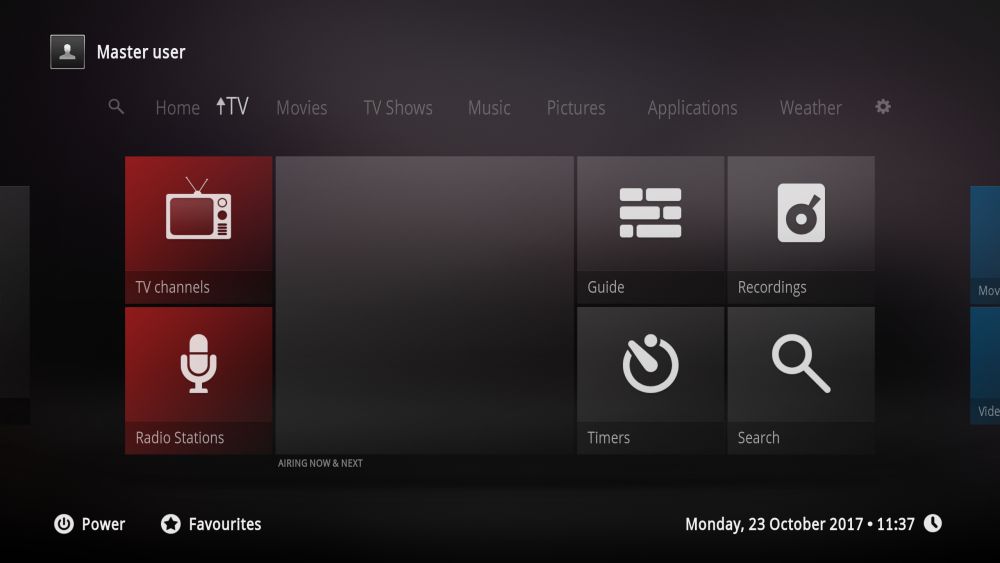
Si vous utilisez Kodi sur un grand écran HD comme un téléviseur, vous aimerez peut-être Xperience1080. Il s’agit d’un skin à base de panneaux et il a fière allure sur un grand écran. Il ressemble beaucoup au système Xbox, les joueurs se sentiront donc comme chez eux. Il a également une version appelée Xperience1080x qui est optimisée pour des écrans encore plus grands.
Chroma
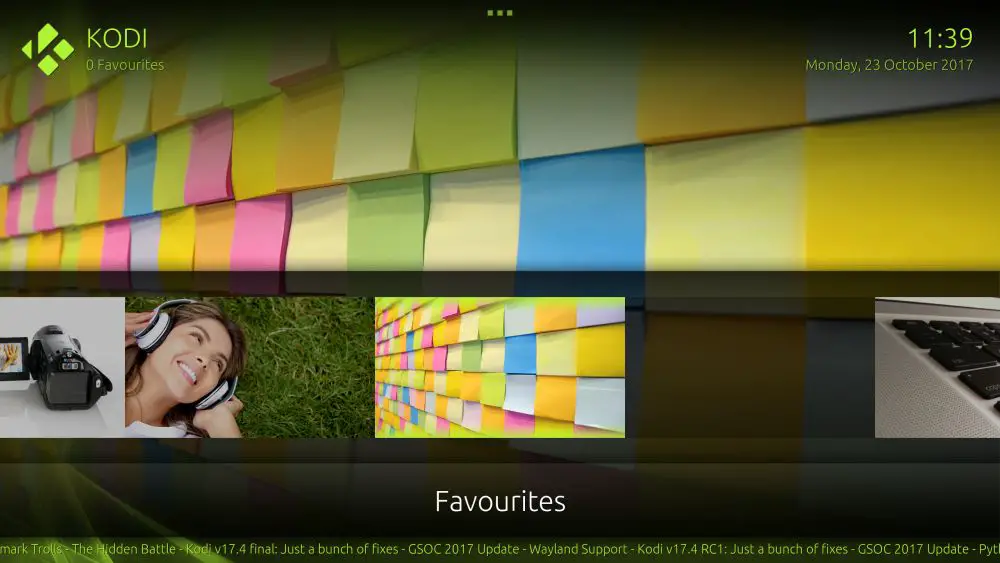
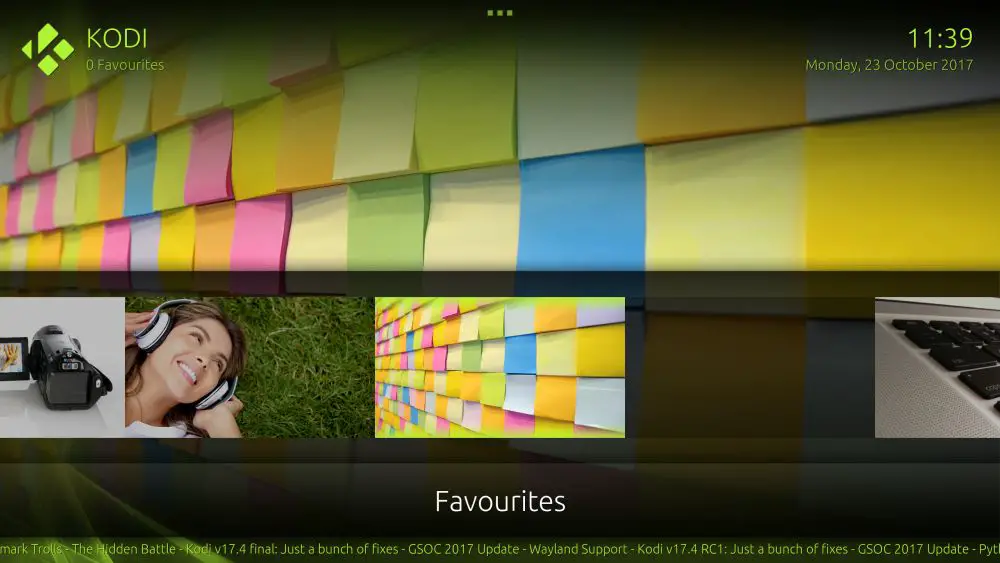
Chroma est une autre option pour les grands écrans HD. Celui-ci est en vert, gris et blanc et empile les éléments de menu dans des cases de gauche à droite, pour tirer le meilleur parti de l’espace sur grand écran. Le cuir est élégant et fonctionnel, mais la police peut être difficile à lire. Cependant, si vous avez un grand écran, cela ne devrait pas être un problème.
Arctique: Zephyr
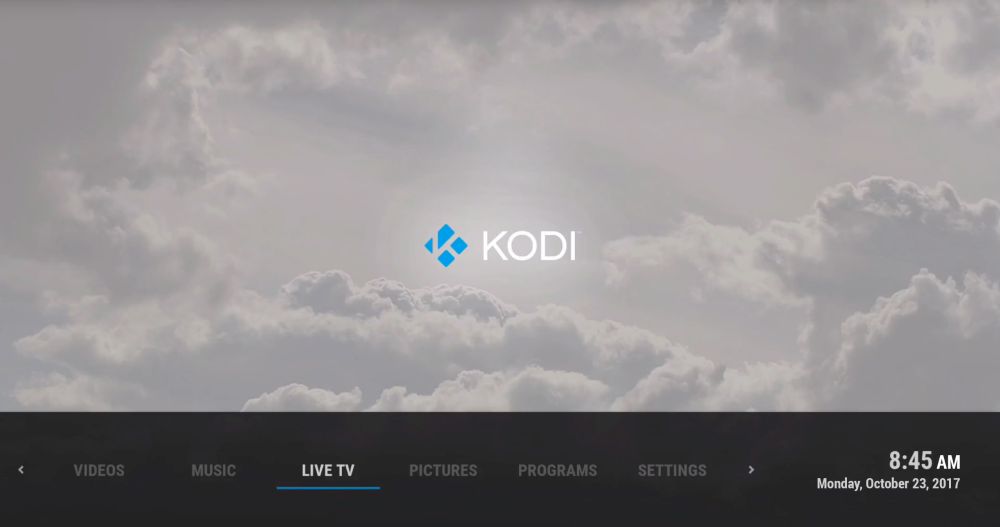
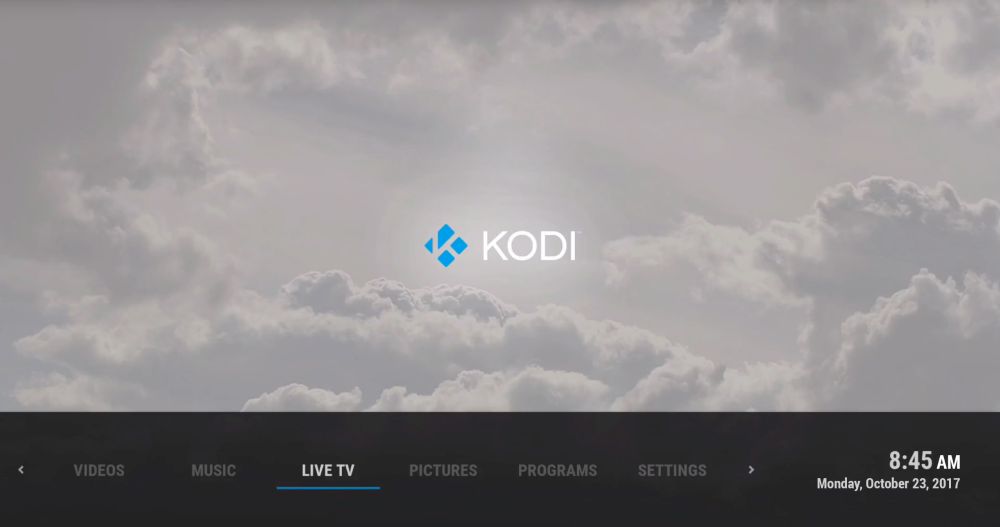
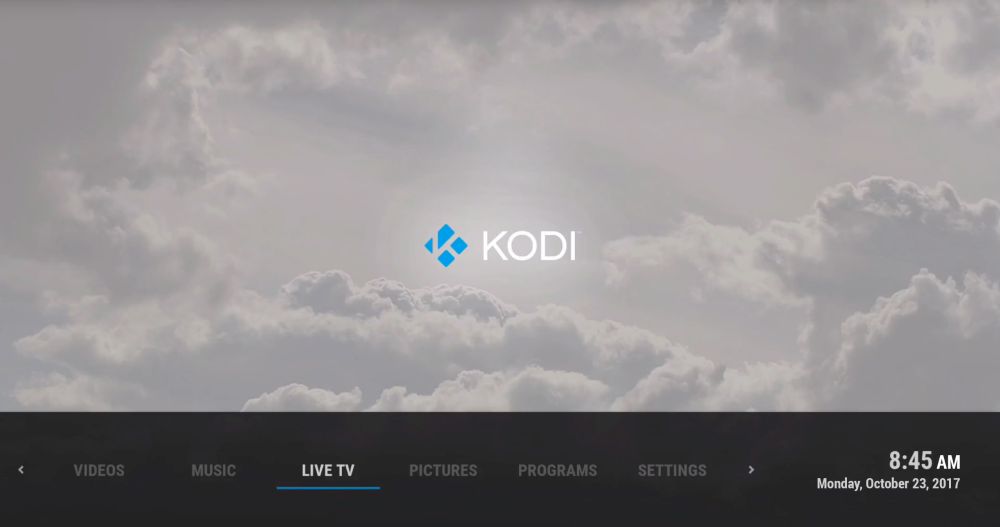
Propre, nette et blanche – c’est une peau très douce pour les yeux. Si vous aimez l’apparence des produits Apple mais détestez la restriction de leur utilisation, vous aimerez peut-être celui-ci! Le thème de couleur monochrome, le texte clair et les icônes en font l’un des looks les plus élégants et les plus élégants. Le seul inconvénient de ce skin est que le contrôle de la souris n’est pas pris en charge, vous devrez donc utiliser un clavier ou une manette de jeu pour le contrôler.
Éminence 2.0
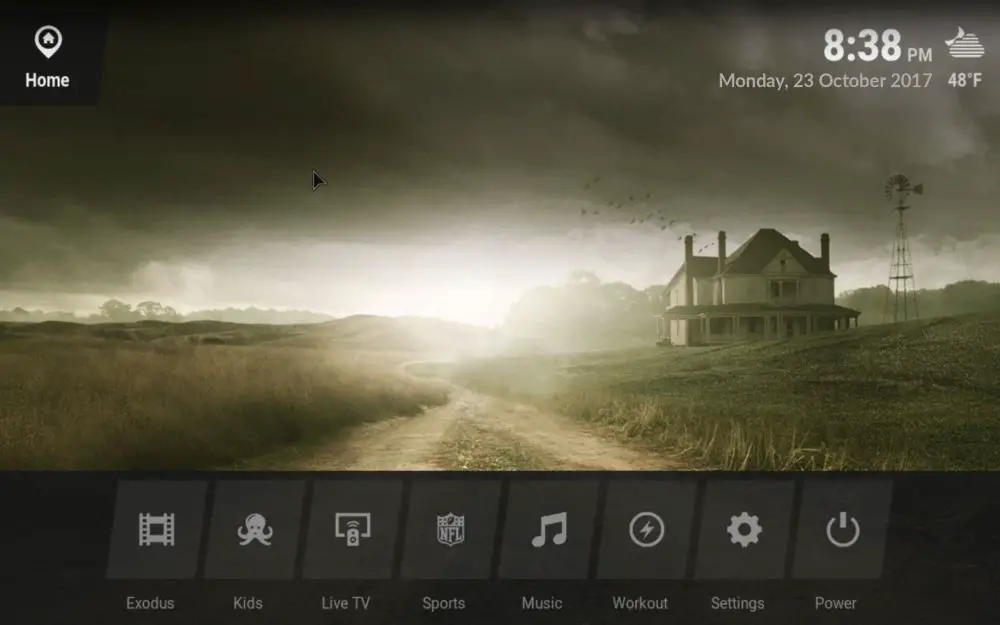
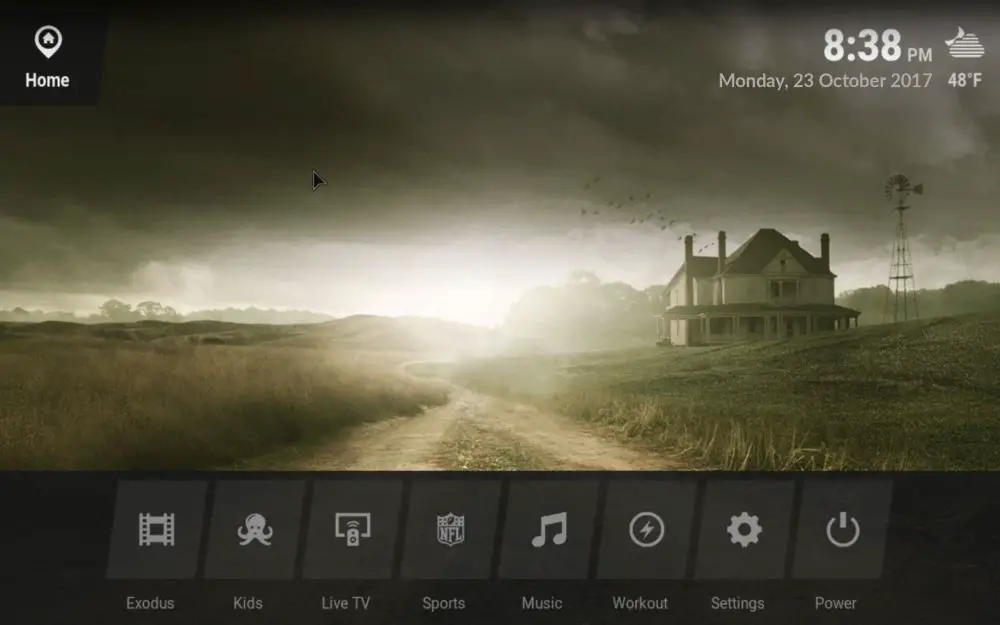
Une autre peau intelligente et monochromatique qui penche davantage vers le gris et le noir par rapport à l’Arctique: le blanc de Zephyr. Eminence est conçu pour placer tout votre contenu directement sur votre page d’accueil.Ainsi, lorsque vous ouvrez Kodi, vous verrez un diaporama de film dans votre bibliothèque avec votre pochette comme arrière-plan du système. Cela le rend personnel et amusant, et c’est formidable de voir tous vos films affichés sous forme de bibliothèque physique. Un inconvénient est que certaines personnes peuvent trouver le mouvement constant du diaporama distrayant, mais cela vaut la peine d’essayer de voir si cela fonctionne pour vous.
conclusion
Estas máscaras pueden hacer que su sistema Kodi se vea más individual y funcione de manera más efectiva. ¡Es tan fácil de instalar e intercambiar máscaras que recomendamos a todos los usuarios de Kodi que lo prueben! ¿Cuál es tu piel favorita? ¡Háganos saber en los comentarios a continuación!